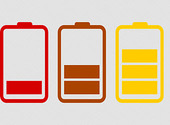Comment optimiser le démarrage de son ordinateur avec Advanced SystemCare 14 ?

- Auteur : Micael Ribeiro
- Publié : 27/10/2020
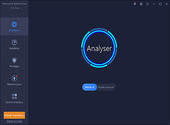
Au fil des ans, votre ordinateur ne va pas démarrer aussi vite que lors des premiers jours. C'est tout à fait normal : vous allez installer différents logiciels qui vont demander à se lancer au démarrage de votre ordinateur et qui vont donc ralentir son allumage. Pour éviter que ces ralentissements ne soient trop prononcés, il faut faire le tri pour décider quels éléments méritent de démarrer en même temps que votre session Windows. Nous avions déjà expliqué dans de précédents articles comment effectuer cette action manuellement. Mais il y en a peut-être parmi vous qui ont peur de mal s'y prendre et de détraquer leur ordinateur. Dans ce cas, il est possible de se faire accompagner par le logiciel Advanced SystemCare.
Qu'est-ce qu'Advanced SystemCare ?
Advanced SystemCare est un logiciel multi-usages qui se charge de détecter les différents problèmes de votre ordinateur et de vous aider à les corriger. Par exemple, vous pouvez compter sur lui pour supprimer les fichiers indésirables, éliminer les malwares ou optimiser le fonctionnement de votre PC. C'est justement ce dernier point qui nous intéresse puisque parmi ses nombreux modules, il y en a un qui est dédié à l'optimisation du démarrage de l'ordinateur. On vous explique en détails comment optimiser le démarrage de votre ordinateur grâce à Advanced SystemCare 14.
Note : Advanced SystemCare existe en version gratuite mais aussi en version payante qui permet d'accéder à l'ensemble des fonctionnalités du logiciel. Dans ce tutoriel, nous utilisons la version gratuite.
Améliorer le démarrage de votre ordinateur avec Advanced SystemCare
Commencez par télécharger l'installeur d'Advanced SystemCare. Il est disponible sur Toucharger.
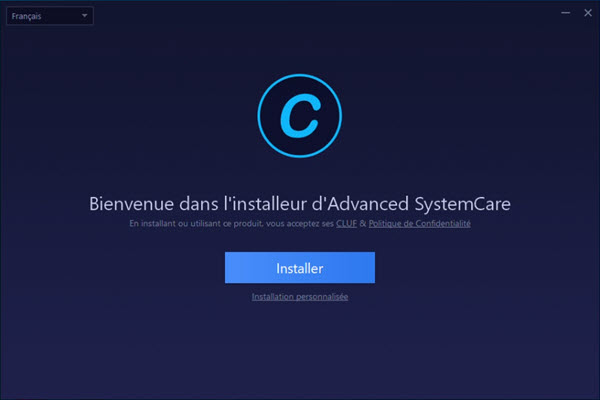
Lancez l'installation du logiciel. Cette étape est assez rapide et il suffit de suivre les instructions du programme. A la fin de l'installation, il vous est demandé de donner votre adresse mail. Vous pouvez refuser en cliquant sur le bouton "non merci".
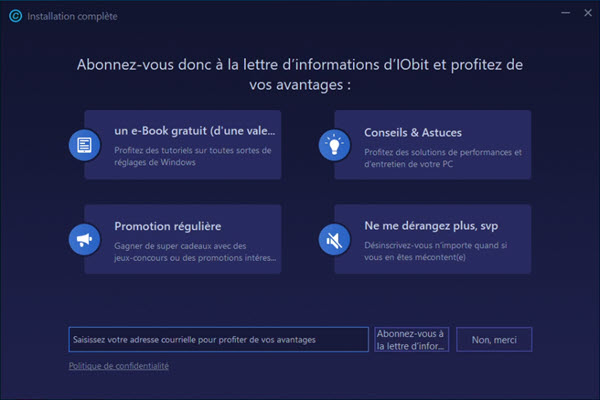
Lancez ensuite Advanced SystemCare. Vous arrivez sur la page d'accueil. Les menus sont accessibles depuis la gauche. Cliquez sur le bouton "accélérer".
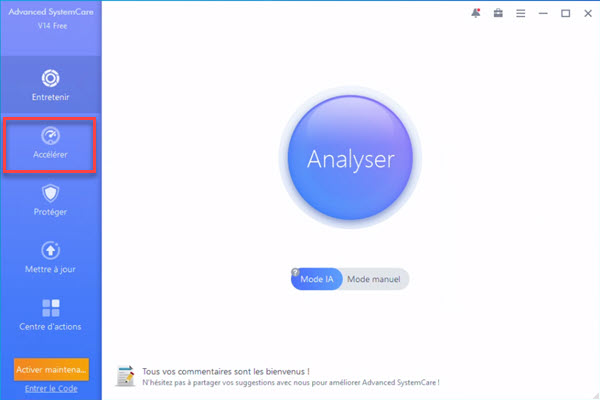
Dans la fenêtre, vous verrez plusieurs cases avec différents modules. Cliquez sur la case "optimisation au démarrage".
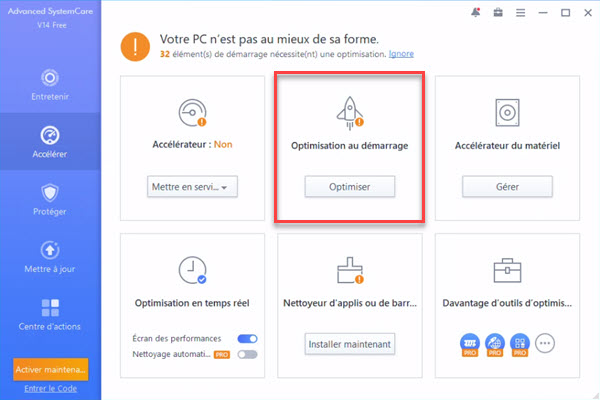
La fenêtre qui apparaît propose plusieurs onglets en fonction de vos préférences. Le premier onglet s'appelle "Optimisation rapide" et est idéal pour ceux qui ne veulent pas s'embêter à faire les réglages eux-mêmes. C'est Advanced SystemCare qui va gérer l'optimisation du démarrage de l'ordinateur en désactivant les programmes trop gourmands via un système de recommandations.
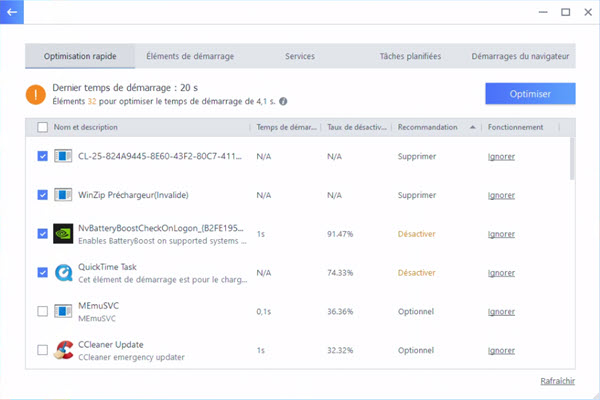
Les autres onglets permettent d'accéder à des informations plus précises sur les éléments qui se lancent au démarrage ou encore la planification des tâches. Revenez sur le premier onglet et cliquez sur le bouton "optimiser".
Advanced SystemCare va alors effectuer les modifications. Lorsque l'opération est terminée, vous pouvez fermer le programme et retourner à vos activités.
Si vous avez du mal à faire confiance à ce type de programme qui optimiser votre ordinateur à votre place, n'oubliez pas de créer un point de restauration sur votre PC pour pouvoir faire marche arrière en cas de problème.